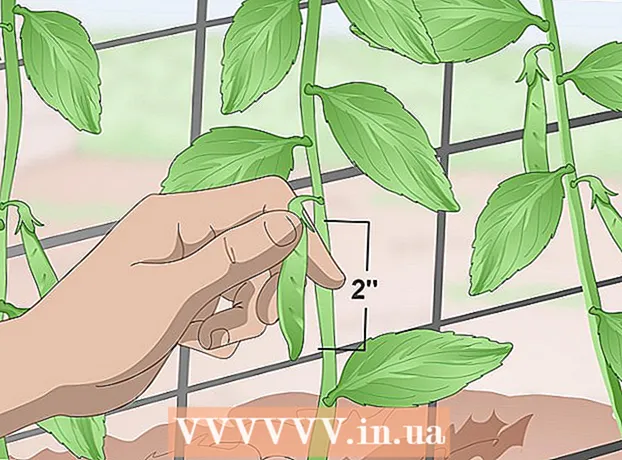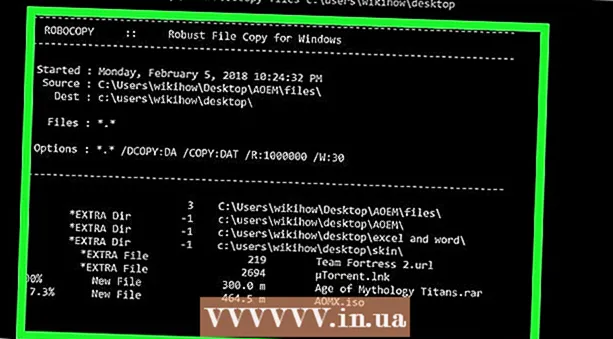Muallif:
Tamara Smith
Yaratilish Sanasi:
21 Yanvar 2021
Yangilanish Sanasi:
25 Iyun 2024

Tarkib
- Qadam bosish
- 7-usulning 1-usuli: Google Chrome
- 7-dan 2-usul: Firefox
- 7-dan 3-usul: Internet Explorer 9 va 10
- 7-dan 4-usul: Safari
- 7-dan 5-usul: Opera
- 7-usulning 6-usuli: Internet Explorer 7
- 7-usulning 7-usuli: Internet Explorer 6
- Maslahatlar
- Zaruriyatlar
Sizning uy sahifangiz Internetni o'rganishning boshlang'ich nuqtasidir. Odatda bu siz tez-tez tashrif buyuradigan sayt, masalan, qidiruv tizimi, elektron pochta, ijtimoiy tarmoq yoki yangiliklar. Siz uy sahifangizni istalgan veb-brauzerda o'zgartirishingiz mumkin va ularning aksariyati sizga bir nechta uy sahifalarini o'rnatishga imkon beradi.
Qadam bosish
7-usulning 1-usuli: Google Chrome
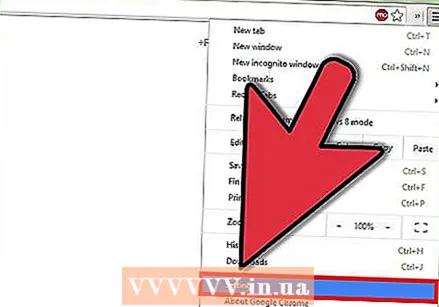 Chrome asboblar panelidagi Moslashtirish tugmachasini bosing. Buni ekranning yuqori o'ng burchagida topish mumkin va 3 gorizontal chiziq bilan ifodalanadi. Ko'rsatilgan menyudan "Sozlamalar" -ni tanlang.
Chrome asboblar panelidagi Moslashtirish tugmachasini bosing. Buni ekranning yuqori o'ng burchagida topish mumkin va 3 gorizontal chiziq bilan ifodalanadi. Ko'rsatilgan menyudan "Sozlamalar" -ni tanlang.  Yangi oyna parametrlarini tanlang. Yangi oynani ochganingizda Chrome-da siz uchun bir nechta variant mavjud.
Yangi oyna parametrlarini tanlang. Yangi oynani ochganingizda Chrome-da siz uchun bir nechta variant mavjud. - Yangi yorliqni oching. Yangi oynani ochishda, eng ko'p tashrif buyurilgan veb-saytlar va o'rnatilgan ilovalar ko'rsatiladi.
- Siz to'xtagan joydan oling. Bu yangi Chrome oynasini ishga tushirishda oxirgi tashrif buyurgan veb-saytni ochadi. Agar sizda bir nechta yorliq ochilgan bo'lsa, ularning hammasi qayta ochiladi.
- Muayyan sahifani yoki sahifalar to'plamini oching. Bu yangi oynani ochishda oldindan belgilab qo'ygan bir yoki bir nechta yorliqlarni ochadi. Chrome uy sahifalariga sahifalarni qo'shish uchun "Sahifalarni o'rnatish" havolasini bosing.
7-dan 2-usul: Firefox
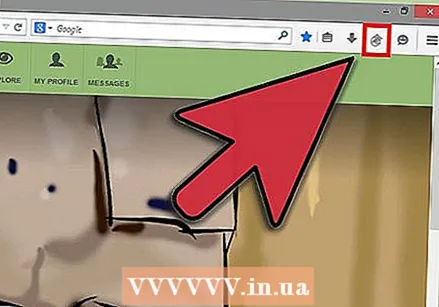 Yagona veb-sayt. Bosh sahifa sifatida saqlamoqchi bo'lgan veb-saytga o'ting. Qidiruv satrining o'ng tomonidagi Uy tugmachasi ustidagi veb-manzil yonidagi belgini bosing va suring. Bosh sahifa sifatida o'rnatish uchun belgini qo'yib yuboring.
Yagona veb-sayt. Bosh sahifa sifatida saqlamoqchi bo'lgan veb-saytga o'ting. Qidiruv satrining o'ng tomonidagi Uy tugmachasi ustidagi veb-manzil yonidagi belgini bosing va suring. Bosh sahifa sifatida o'rnatish uchun belgini qo'yib yuboring. 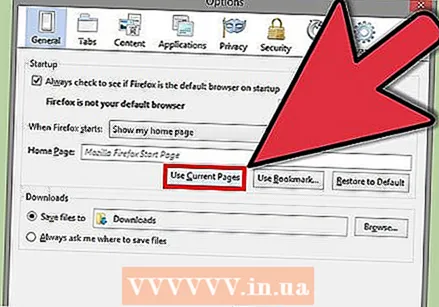 Bir nechta yorliqlarni oching. Agar siz Firefox ishga tushishi bilanoq bir nechta veb-saytlarni ishga tushirishni xohlasangiz, avval ishlatmoqchi bo'lgan barcha veb-saytlarni ishga tushiring. Barcha yorliqlar bir xil Firefox oynasida ekanligiga ishonch hosil qiling.
Bir nechta yorliqlarni oching. Agar siz Firefox ishga tushishi bilanoq bir nechta veb-saytlarni ishga tushirishni xohlasangiz, avval ishlatmoqchi bo'lgan barcha veb-saytlarni ishga tushiring. Barcha yorliqlar bir xil Firefox oynasida ekanligiga ishonch hosil qiling. - Firefox tugmasini bosing va Variantlarni tanlang. Variantlar menyusida Umumiy yorlig'ini bosing.
- Joriy sahifalardan foydalanish tugmasini bosing. Firefox qayta ishga tushirilganda, hozirda ochilgan yorliqlar ochiladi.
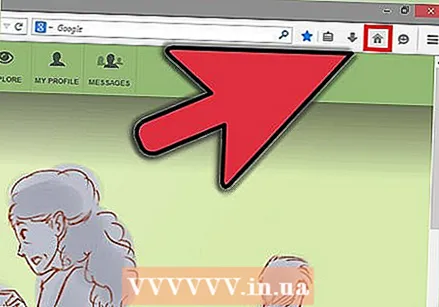 Asboblar panelining o'ng tomonidagi "Uy" tugmachasini toping. "Uy" tugmasi uyning surati bilan ko'rsatilgan.
Asboblar panelining o'ng tomonidagi "Uy" tugmachasini toping. "Uy" tugmasi uyning surati bilan ko'rsatilgan.  Tugma tanlanmaguncha butun URL-ni "Uy" tugmachasiga torting. "Uy" tugmachasiga yangi URL manzilini tushirish uchun sichqonchani qo'yib yuboring.
Tugma tanlanmaguncha butun URL-ni "Uy" tugmachasiga torting. "Uy" tugmachasiga yangi URL manzilini tushirish uchun sichqonchani qo'yib yuboring.
7-dan 3-usul: Internet Explorer 9 va 10
 Bosh sahifa sifatida o'rnatmoqchi bo'lgan veb-saytga o'ting. Shuningdek, veb-manzilni saytga kirmasdan kiritishingiz mumkin.
Bosh sahifa sifatida o'rnatmoqchi bo'lgan veb-saytga o'ting. Shuningdek, veb-manzilni saytga kirmasdan kiritishingiz mumkin.  Asboblar-ni bosing va Variant-ni tanlang. Asboblar belgisi tishchaga o'xshaydi va oynaning yuqori o'ng burchagida joylashgan.
Asboblar-ni bosing va Variant-ni tanlang. Asboblar belgisi tishchaga o'xshaydi va oynaning yuqori o'ng burchagida joylashgan. 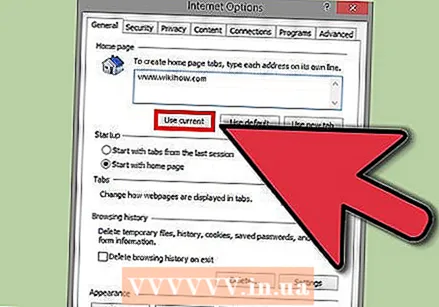 Bosh sahifa uchun parametrlarni o'rnating. Umumiy ko'rinishida siz uy sahifasi uchun bir nechta variantni topasiz:
Bosh sahifa uchun parametrlarni o'rnating. Umumiy ko'rinishida siz uy sahifasi uchun bir nechta variantni topasiz: - Joriy sahifani bosh sahifa sifatida ishlatish uchun "Joriydan foydalanish" tugmasini bosing.
- Har bir veb-saytni boshqa yorliqda ochish uchun maydonga veb-sayt manzillarini kiriting. Har bir manzil yangi satrda boshlanganligiga ishonch hosil qiling.
- Internet Explorer ishga tushirilganda bo'sh varaqni ochish uchun "Bo'shni ishlatish" tugmasini bosing.
7-dan 4-usul: Safari
 Bosh sahifa sifatida o'rnatmoqchi bo'lgan veb-saytga o'ting.
Bosh sahifa sifatida o'rnatmoqchi bo'lgan veb-saytga o'ting. Safari menyusini bosing. Ko'rsatilgan ochiladigan menyuda Preferences-ni tanlang.
Safari menyusini bosing. Ko'rsatilgan ochiladigan menyuda Preferences-ni tanlang.  "Umumiy" yorlig'ini bosing.
"Umumiy" yorlig'ini bosing.- Uy sahifasini hozirda ochilgan veb-saytga o'rnatish uchun "Joriy sahifaga o'rnatish" tugmasini bosing.
- Boshqa sahifani tanlash uchun "Uy sahifasi" maydoniga istalgan veb-manzilni kiriting.
7-dan 5-usul: Opera
 Bosh sahifa sifatida o'rnatmoqchi bo'lgan veb-saytga o'ting.
Bosh sahifa sifatida o'rnatmoqchi bo'lgan veb-saytga o'ting. "Asboblar" menyusini bosing. Keyin "Preferences" -ni tanlang.
"Asboblar" menyusini bosing. Keyin "Preferences" -ni tanlang. 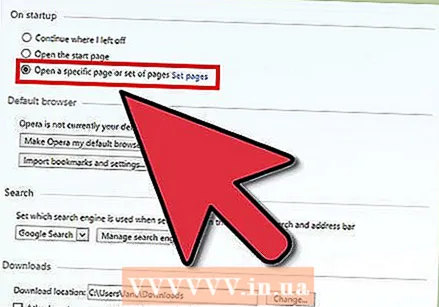 "Umumiy" yorlig'ini tanlang. "Ishga tushirish" ostida "Bosh sahifadan boshlash" -ni tanlang. Bu Opera-ni dasturni har safar boshlaganingizda bosh sahifani ko'rsatadigan qilib o'rnatadi.
"Umumiy" yorlig'ini tanlang. "Ishga tushirish" ostida "Bosh sahifadan boshlash" -ni tanlang. Bu Opera-ni dasturni har safar boshlaganingizda bosh sahifani ko'rsatadigan qilib o'rnatadi. 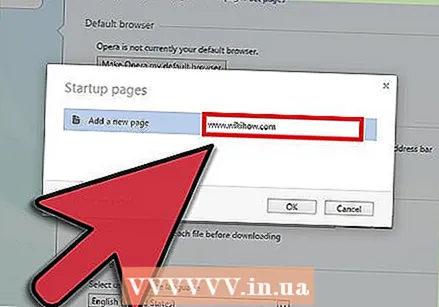 Kerakli uy sahifasining URL manzilini kiriting va "OK" tugmasini bosing.Shuningdek, joriy veb-saytni tanlash uchun "Joriy foydalanish" tugmachasini bosishingiz mumkin.
Kerakli uy sahifasining URL manzilini kiriting va "OK" tugmasini bosing.Shuningdek, joriy veb-saytni tanlash uchun "Joriy foydalanish" tugmachasini bosishingiz mumkin.
7-usulning 6-usuli: Internet Explorer 7
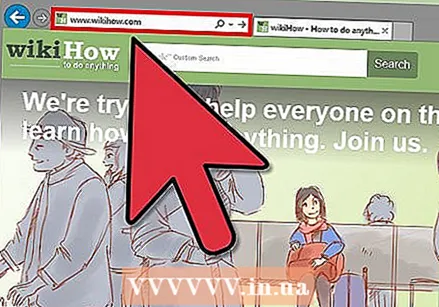 Bosh sahifa sifatida o'rnatmoqchi bo'lgan veb-saytga o'ting.
Bosh sahifa sifatida o'rnatmoqchi bo'lgan veb-saytga o'ting. Asboblar panelidagi "Uy" belgisi yonidagi pastga o'qni tanlang.
Asboblar panelidagi "Uy" belgisi yonidagi pastga o'qni tanlang. Ochilgan menyudan "Ushbu veb-sahifani yagona uy sahifangiz sifatida foydalaning" -ni tanlang.
Ochilgan menyudan "Ushbu veb-sahifani yagona uy sahifangiz sifatida foydalaning" -ni tanlang.
7-usulning 7-usuli: Internet Explorer 6
 Bosh sahifa sifatida o'rnatmoqchi bo'lgan veb-saytga o'ting.
Bosh sahifa sifatida o'rnatmoqchi bo'lgan veb-saytga o'ting.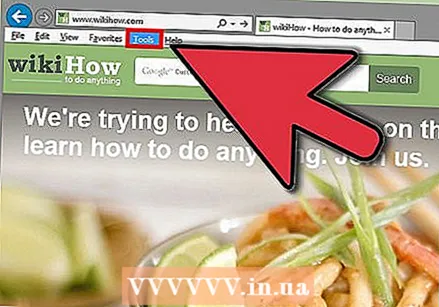 Menyuda "Asboblar" ostida paydo bo'lgan ochiladigan menyudan "Internet Options" -ni tanlang.
Menyuda "Asboblar" ostida paydo bo'lgan ochiladigan menyudan "Internet Options" -ni tanlang.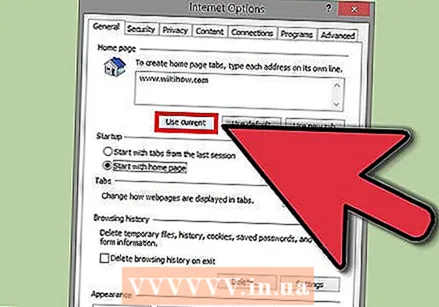 Umumiy yorlig'ini tanlang. Joriy sahifani asosiy sahifa sifatida o'rnatish uchun "Joriydan foydalanish" tugmasini bosing. Keyin "OK" tugmasini bosing. Ixtiyoriy ravishda "Uy manzili" maydoniga kerakli uy sahifasining URL manzilini ham yozishingiz mumkin.
Umumiy yorlig'ini tanlang. Joriy sahifani asosiy sahifa sifatida o'rnatish uchun "Joriydan foydalanish" tugmasini bosing. Keyin "OK" tugmasini bosing. Ixtiyoriy ravishda "Uy manzili" maydoniga kerakli uy sahifasining URL manzilini ham yozishingiz mumkin.
Maslahatlar
- Ko'pgina uy sahifalarida yoki veb-saytlarda chap yoki o'ng yuqori burchak veb-saytni o'zingizning uy sahifangiz qilishingizni so'raydi.
- Siz uchun eng qulay bo'lgan uy sahifasini tanlang. Siz elektron pochta qayd yozuvingizning kirish sahifasini, wikiHow kabi sevimli ma'lumotlar manbasini, Flickr kabi rasmlar saytini, Facebook kabi ijtimoiy saytni yoki sizning martaba yoki boshqa qiziqishlaringizga yo'naltirilgan saytni tanlashingiz mumkin.
Zaruriyatlar
- Kompyuter
- Veb-brauzer
- Siz tanlagan uy sahifasi